

| ファームウェア Version2.50 (2009/03/17) |
機能追加内容
ファームウェア Version2.50
ご注意
- バージョンアップが完了するまで、アダプタの電源プラグは抜かないでください。
- バージョンアップは、PLCアダプタ1台ずつ行い、必ず全てのアダプタをバージョンアップしてください。
バージョンアップ方法
(※)画面はWindows® XP の例です。ご利用の環境により異なる場合があります。
- 以下のファームウェアを、ご利用のパソコンにダウンロードします。
 |
|
plc2_50-ntt.img 約 640KB |
【ダウンロード方法】
Windowsで、Internet Explorer の場合
1. [ダウンロード]上にマウスカーソルを重ね、右クリックします
2. 表示されるポップアップメニューの[対象をファイルに保存]をクリックします
Macintoshで、Safari の場合
1. [ダウンロード]上にマウスカーソルを重ね、Controlキーを押したままクリックします
2. 表示されるコンテクストメニューの[リンク先のファイルをダウンロード]をクリックします
- PLCアダプタとパソコンの接続
| 2-1. |
アダプタとパソコンをイーサネットケーブルで接続します。
|
- パソコンのIPアドレスの変更
| 3-1. |
「スタート」メニューより「コントロールパネル」を選びます。 |
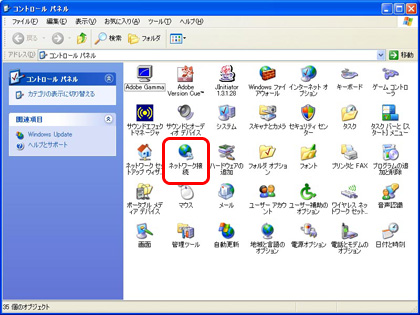
| 3-3. |
「ローカルエリア接続」のアイコンを右クリックして表示されるメニューから「プロパティ」を選びます。 |
| 3-4. |
「インターネットプロトコル(TCP/IP)」を選び、「プロパティ」ボタンをクリックします。
|
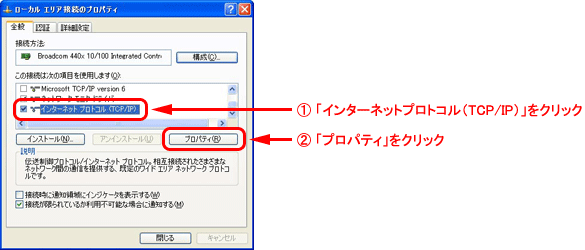
| 3-5. |
パソコンのIPアドレス設定画面で「次のIPアドレスを使う」をチェックして、IPアドレスを「192.168.1.**」、サブネットマスクを「255.255.255.0」に設定して「OK」ボタンをクリックして下さい。
|
<ご注意>
**には1〜254の任意の数字(ただし249は除く)を入れてください。
固定IPアドレスを設定して使用している場合には、PLCアダプタのバージョンアップ終了後、設定を元に戻す必要があることから、アドレスを変更する前に元のアドレスをメモすることをおすすめします。 |
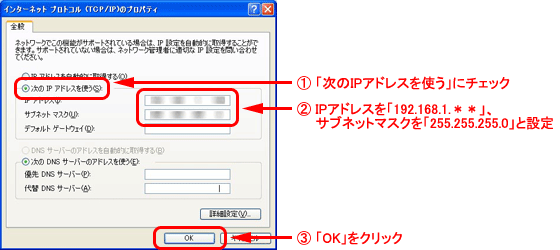
| 3-6. |
「閉じる」ボタンをクリックして「ローカルエリア接続のプロパティ」画面を閉じます。 |
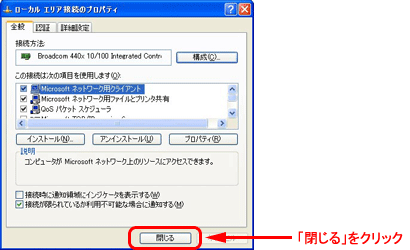
- アダプタの設定画面の表示
| 4-1. |
パソコンでWebブラウザ(Internet Explorer等)を起動します。
|
<ご注意>
対応Webブラウザは、Internet Explorer 6.0(日本語版)以降です。 |
| 4-2. |
アドレス欄に「http://192.168.1.249/」を入力します。 |
| 4-3. |
認証画面が表示されます。ユーザー名、パスワードを入力して「OK」ボタンをクリックします。
|
<ご注意>
ユーザー名は工場出荷の状態で「PN-1000HD」、パスワードは工場出荷の状態で「password」に設定しています。パスワードを変更している場合は、変更したパスワードを入力してください。 |
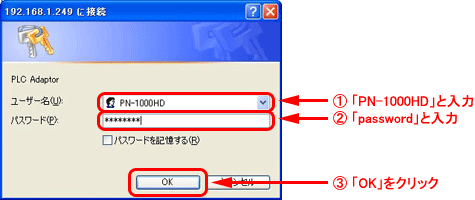
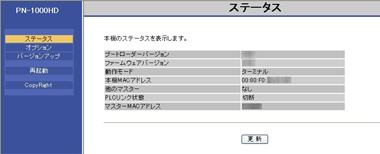
<お知らせ>
続けて別のターミナルアダプタをパソコンに接続して設定画面を表示する場合、前のターミナルアダプタの情報(arpテーブル) が残っているために、設定画面が開かないことがあります。
その場合は、前のアダプタのarpテーブルを削除してください。arpテーブルの削除方法は、お使いのOSの説明書またはヘルプをお読みください。
|
例) Windows XP の場合の一例
| 1. |
[スタート]→[すべてのプログラム]→[アクセサリ]→[コマンドプロンプト]でコマンドプロンプトを選択する |
| 2. |
表示されたコマンドプロンプト画面上でキーボードから、半角文字で以下のコマンドを入力する
|
| arp -d |
| 3. |
[ENTER] キーを押す |
|
- バージョンアップの実施
| 5-1. |
アダプタの設定画面で「バージョンアップ」をクリックします。下記の画面が表示されますので、「参照」ボタンをクリックして、ダウンロードしたソフトウェア(ファームウェア)を選択します。選択後、「開始」ボタンをクリックします。
|
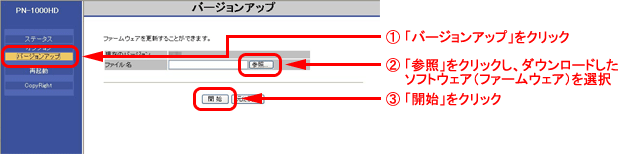
| 5-2. |
確認画面で「OK」ボタンをクリックすると、以下の画面が表示され、バージョンアップが開始されます。
バージョンアップが完了すると、自動的に再起動します。アダプタ再起動後、バージョンアップされたソフトウェア(ファームウェア)で動作します。 |
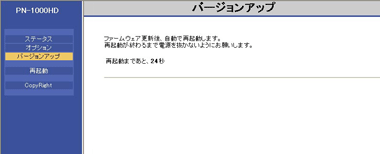
<お知らせ>
バージョンアップ完了後のアダプタは、バージョンアップ前と同様の接続方法で使用できます。
アダプタを登録し直す必要はありません。
|
<ご注意>
| ・ |
バージョンアップが完了するまで、アダプタの電源プラグは抜かないでください。 |
| ・ |
パソコンのIPアドレスを変更した場合は、パソコンのIPアドレスの設定をもとに戻してください。 |
|
 |
ダウンロードファイル
- ファームウェア Version2.50
plc2_50-ntt.img 約 640KB
【ダウンロード方法】
Windowsで、Internet Explorer の場合
1. [ファームウェア Version2.50]上にマウスカーソルを重ね、右クリックします
2. 表示されるポップアップメニューの[対象をファイルに保存]をクリックします
Macintoshで、Safari の場合
1. [ファームウェア Version2.50]上にマウスカーソルを重ね、Controlキーを押したままクリックします
2. 表示されるコンテクストメニューの[リンク先のファイルをダウンロード]をクリックします
バージョンアップ方法は、こちらをご覧ください。
取扱説明書他
 |
● |
上記の取扱説明書をお読みいただくためには、Adobe Readerをインストールしていただく必要があります。最新版のAdobe
Readerのダウンロードとインストールについてはこちらをご覧ください。 |
|